win7系统中装win10图文详细教程
网友想使用win10系统的,所以就问小编我,如何在win7系统中装win10教程呢?关于win7系统要装win10的问题,小编也是不会,不过我问了公司大神以后,他给了我一篇win7系统中安装win10教程,那么现在就给你们讲解一下w7安装w10系统。
在准备好文件的主目录下面点击nt6 hdd installer v3.0.8这个文件右键再点击以管理员身份运行
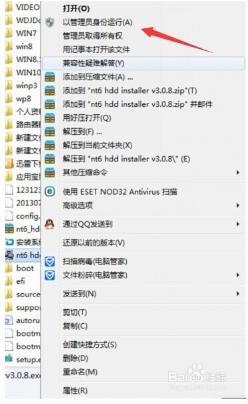
win7系统中装win10图1
用键盘输入数字或是用鼠标点击【】内选择。建议用2。就使用魔法猪重装系统大师!

win7系统中装win10图2
正在安装,安装成功后重启一下电脑。
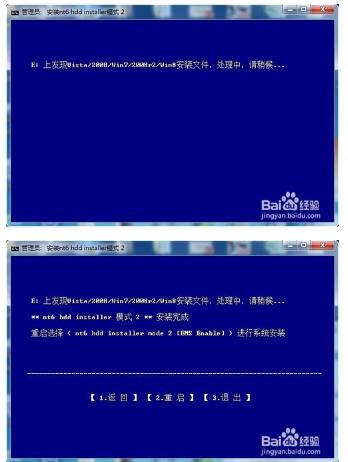
win7系统中装win10图3
重启电脑后会提示WINDOWS 启动器管理选择nt6 hdd installer mode 2回车。
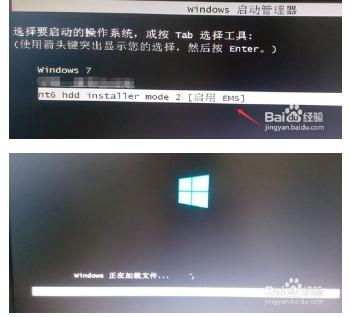
win7系统中装win10图4
WINDOWS安装程序都使用默认的,然后点击下一步,现在安装
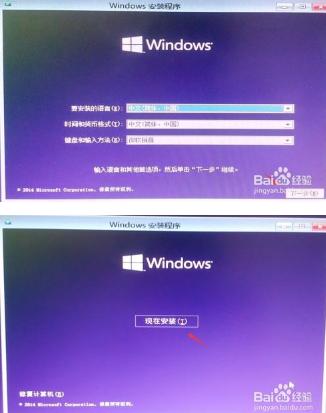
win7系统中装win10图5
同意相关的协议然后下一步,你想执行哪种类型的安装,使用自定义:仅安装Windws高级
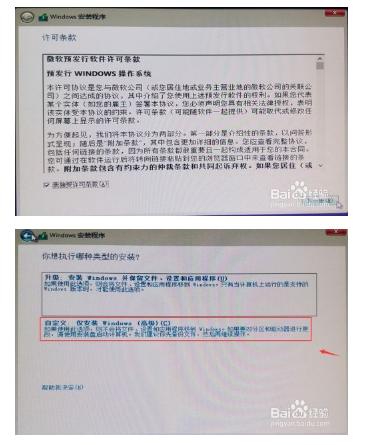
win7系统中装win10图6
选择一个你事先准备好的分区点击下一步
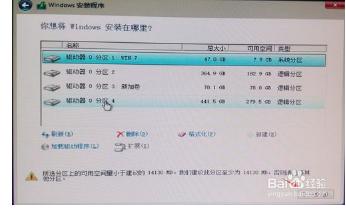
win7系统中装win10图7
正在自动安装。安装完成后会自动重启。
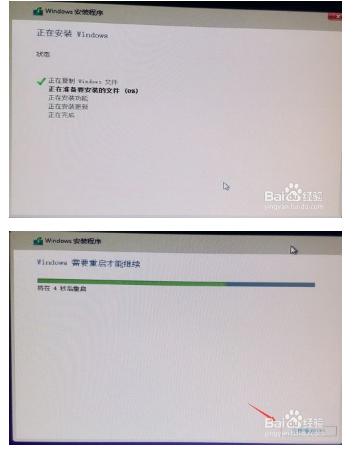
win7系统中装win10图8
安装完成重启电脑就可以看到这个界面在这里选择Windows Technical Preview这个就是WIN10系统。
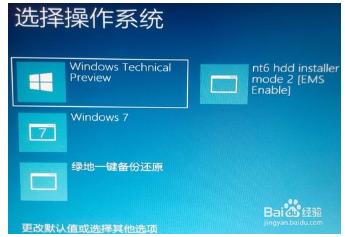
win7系统中装win10图9
选择使用快捷设置,如果检测不到你电脑有可用的网站才会提示建议你建议本地账户,新建一个账户然后就会自动安装所需要的应用。
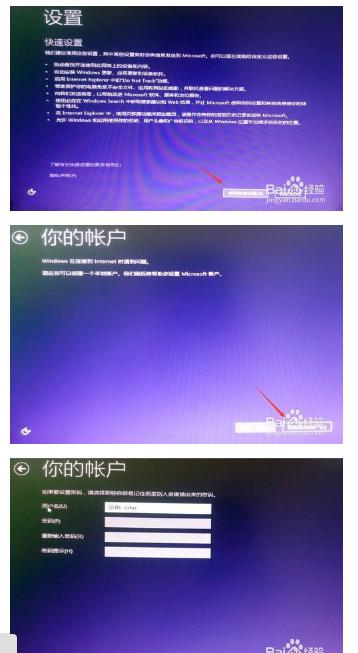
win7系统中装win10图10
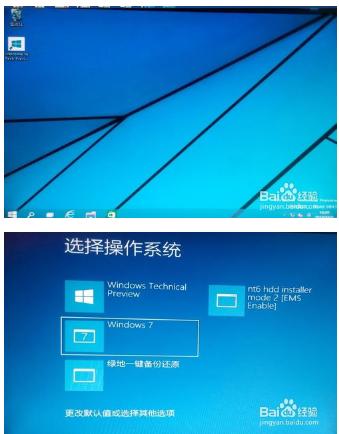
win7系统中装win10图11
以上就是小编告诉你们的win7系统中装win10教程了,这个win7系统安装win10系统的方法,是小编苦苦求我大哥才给我的,看我的脸皮是多么的厚,为了你们,我付出了非常多的心血,你们得回报,现在就赶紧学会它!
……